Windows11ではMicrosoft IMEのバージョンが新しくなり、以前の古いバージョンから変更となりました。
以前の古いバージョンのMicrosoft IMEはまだ使用することができ、システムの設定状況やアプリによっては正しく動作せず不具合が発生した場合などに使用するMicrosoft IMEを切り替えることもできます。
本記事ではWindows11で以前のバージョンのMicrosoft IMEに戻す方法を紹介します。
設定手順
1.「スタート」ボタン >「設定」の順番にクリックします。
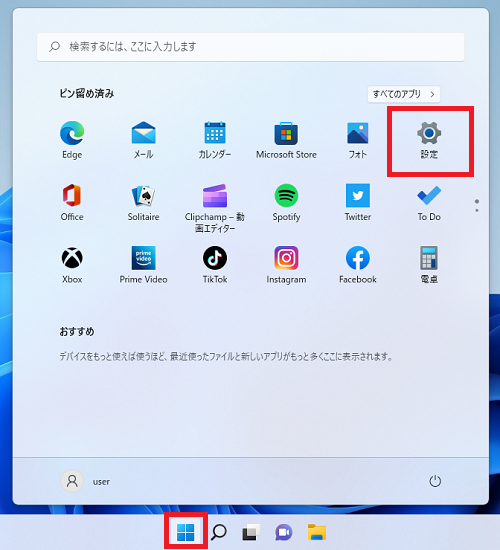
2.「設定」画面が開くので「時刻と言語」>「言語と地域」をクリックします。
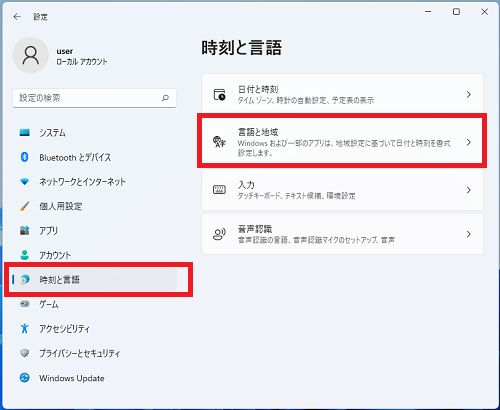
3.「日本語」の右側にある「…」をクリックし、表示された「言語のオプション」をクリックします。
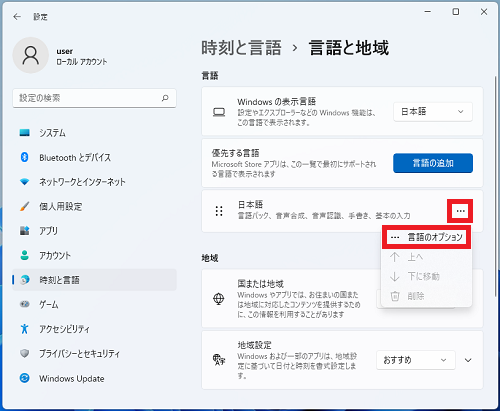
4.「Microsoft」の右側にある「…」をクリックし、表示された「キーボードオプション」をクリックします。
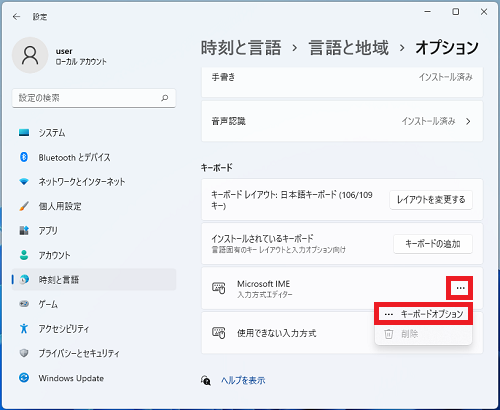
5.「全般」をクリックします。
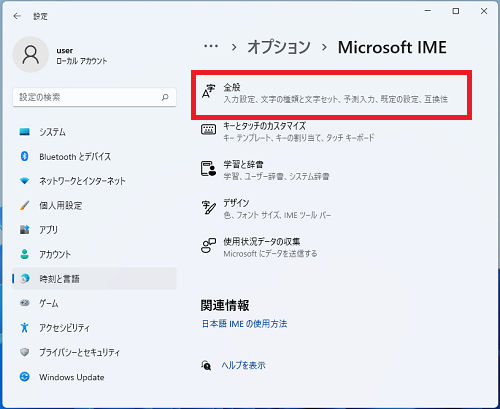
6.「全般」が開くので画面を下の方へスクロールし「以前のバージョンのMicrosoft IMEを使う」のトグルスイッチが「オフ」になっていることを確認しクリックします。
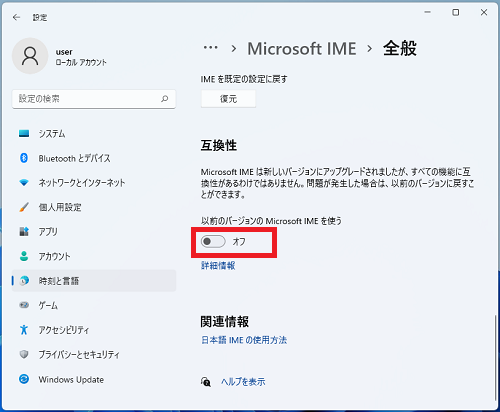
7.「以前のバージョンのMicrosoft IMEを使用しますか?」と確認メッセージが表示されるので「OK」をクリックします。
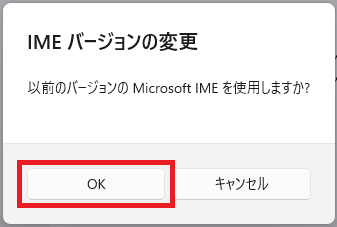
「以前のバージョンのMicrosoft IMEを使う」が「オン」になりMicrosoft IMEのバージョンが切り替わります。
以上で設定完了です。
元バージョンのMicrosoft IMEに戻したい場合はトグルスイッチをクリックし「オフ」にすることで設定を戻すことができます。
Windows11のその他の設定はこちらから
▶Windows11 設定と使い方